メッセージ内のアラートを非表示にすることの意味

アラートの非表示は、iPhone、iPad、Mac のメッセージ アプリの便利な機能です。使い方は次のとおりです。

CHKDSK(Windows 10のディスクチェック機能)は、ハードドライブの問題に直面した場合の人命救助手段です。CHKDSKコマンドは、ハードドライブのファイルシステムの整合性を分析し、ファイルシステムエラーを修正しようとします。CHKDSKコマンドは、ディスクの管理、コマンドプロンプト、およびWindows10ファイルエクスプローラーで実行できます。
ただし、CHKDSKコマンドに「CHKDSKは読み取り専用モードで続行できません」というエラーが表示される場合があります。このエラーにより、コマンドプロンプトとディスクマネージャーがハードドライブのエラーをチェックできなくなります。
このページでは、CHKDSKコマンドでこのエラーを修正し、ハードドライブエラーがある場合は分析を再開するための修正を見つけることができます。
「CHKDSKが読み取り専用モードで続行できない」エラーの原因は何ですか?
Windows 10PCで「CHKDSKは読み取り専用モードで続行できません」エラーが発生する可能性がある3つの異なるシナリオがあります。
Windows 10で「CHKDSKが読み取り専用モードで続行できない」を修正するにはどうすればよいですか?
1.CHKDSKの再起動をスケジュールします
手順1:コマンドプロンプトを検索し、管理者として実行します。
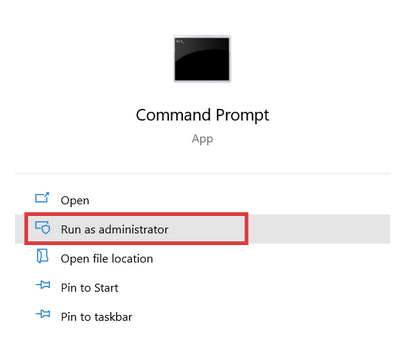
ステップ2:ではコマンドプロンプト、タイプCHKDSK / RC:キーを押してください。「c」を、スキャンするディスクドライブに割り当てられた文字に置き換えるだけです。
ステップ3:システムが次に再起動したときに、CHKDSKを実行するかどうかを尋ねられます。
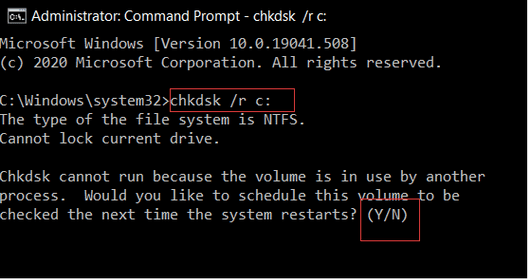
ステップ4:タイプYを押してください。
手順5: PCを再起動します。今回はCHKDSKが自動的に実行され、WindowsPCのハードディスクエラーをスキャンして修正します。
2.Diskpartを使用してディスク上の読み取り専用を削除します
ハードドライブでCHKDSKチェックの実行中にエラーが見つかった場合は、ドライブを読み取り専用ステータスから読み取り/書き込みステータスに変更することをお勧めします。
手順1:管理者としてコマンドプロンプトを開きます。
ステップ2:ここで、コマンドプロンプトで、これらの各コマンドをコマンドラインに1つずつ入力する必要があります。すべてのコマンドの後でEnterキーを押すだけです。
これで、CHKDSKを再実行できます。
3. DiskSpeedUpを使用してすべてのハードドライブエラーを削除する
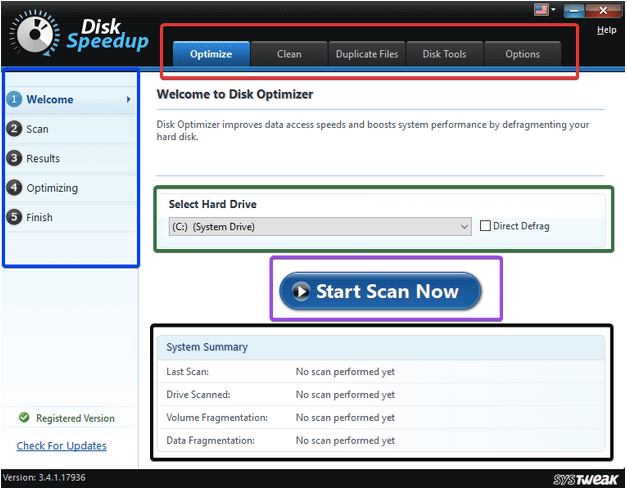
Disk Speedupは、ディスクドライブでデフラグおよびジャンククリーニングプロセスを実行するディスク最適化ツールです。次に、応答と起動時間を改善し、ハードドライブに関連するエラーをすべて削除します。ハードドライブからいくらかの負荷を取り除き、ドライブでCHKDSKコマンドを実行し続けるのに役立ちます。
DiskSpeedUpの仕組みは次のとおりです。
ステップ1:ディスクスピードアップを開く
手順2:最適化するドライブを選択します。
注:ディスクを直接デフラグする場合は、[直接デフラグ]を選択して、ディスクドライブを完全にデフラグできます。
システムドライブとSSDドライブを選択しないことをお勧めします。
ステップ3:最適化のスキャンが完了したら; 完了したジョブのスキャン結果が表示されます。デフラグが不要な場合は通知されます���
ステップ4:最適化プロセス全体の詳細なレポートを取得します。
これは、ドライブを最適化して、CHKDSKが読み取り専用モードで続行できないというエラーを解決する方法です。
DiskSpeedupの機能のリストはこれだけではありません。また、[クリーン]、[ファイルの複製]、および[ディスクツール]タブが付属しています。雑然としたものをきれいにしたい場合は、これらのタブに1つずつ移動し、選択したドライブをスキャンして雑然としたものを取り除き、ジャンクを削除してドライブのストレージスペースを増やします。
このようにして、ハードドライブ上のすべてのエラーを削除できるだけでなく、一時ログとキャッシュをクリーンアップして、応答とブースト時間を強化し、最終的にはより効率的にすることができます。
CHKDSKコマンドがハードドライブで機能しない場合は、Disk SpeedUpを使用することをお勧めします。これにより、ハードドライブやその他の残りのハードドライブの問題が修正されます。非常に直感的なインターフェースを備えており、理解しやすいです。さらに、それはあなたの仕事を妨げることなくバックグラウンドで実行されます。Disk SpeedUpは固定価格で提供され、その機能を使用するための追加料金が発生しないため、購入者にとって経済的に合理的です。
したがって、先に進んでWindows用のDisk SpeedUpを見つけてインストールし、ドライブに関連するエラーを排除します。
Disk SpeedUpを試して、コメントセクションでツールの見解をお知らせください。また、FacebookとTwitterのフィードでSystweakをフォローして、最新のブログの更新を入手してください。
アラートの非表示は、iPhone、iPad、Mac のメッセージ アプリの便利な機能です。使い方は次のとおりです。
Samsung TV のリモコンが機能しないとイライラすることがあります。故障したSamsung TVのリモコンを修復する最良の方法は次のとおりです。
ESPN が FireStick で動作しないと、注目のスポーツ中継を見逃してしまう可能性があります。問題を解決する主な方法を確認してください。
Discordのパスワードを忘れましたか?このガイドは、さまざまな方法でそれを回復するのに役立ちます。パスワードを変更すると、アカウントの安全性も確保されます。
古い注文を表示したいのですが、方法がわかりませんか?モバイルとデスクトップで Amazon の注文履歴を検索してダウンロードする方法を説明します。
Samsung Galaxy スマートフォンで電話をかけたり受信したりする際に頻繁に問題が発生しますか?問題を解決する最良の方法は次のとおりです。
音楽ストリーミング サービスを切り替えますか? YouTube Music から Apple Music にプレイリストを転送して時間を大幅に節約する方法を紹介します。
モバイルとコンピューターの両方で WhatsApp の自動メディア ダウンロードを停止する方法を学びます。これらの簡単な手順でストレージとデータを節約します。
FB 上の古い投稿を確認するのは好きですが、Facebook Memories は機能しませんか?この問題が発生する理由と、それを修正する方法を学びます。
Mac で通知が遅れたり、動作しなくなったりしていませんか? Mac で表示されない通知を修正する方法は次のとおりです。









